Робота з великими таблицями Excel часто може стати заплутаною, особливо коли кількість рядків і стовпців, що відображаються, збільшується. Фіксація рядків і стовпців - чудове рішення для збереження огляду та швидкого доступу до важливої інформації. У цьому посібнику ви дізнаєтеся, як виправити стовпці та рядки в Excel, щоб підвищити ефективність роботи в офісі.
Основні висновки
- В Excel можна зафіксувати як верхній рядок, так і перший стовпець.
- Можна зафіксувати обидва елементи одночасно, вибравши певну точку перетину.
- Простота розблокування елементів нескладна і залежить від ваших потреб.
Покрокові інструкції
1. відкрийте файл Excel
Щоб почати фіксування рядків і стовпців, вам потрібен файл Excel. Для цього відкрийте наданий список фільмів (або іншу таблицю Excel) та ознайомтеся з його структурою. Переконайтеся, що ви відстежуєте основні параметри, такі як назва фільму, режисер і рейтинг.
2. перевірте свої дані
Припустімо, що ваші дані складаються з кількох стовпчиків, зокрема назви фільму, режисера та ваших власних оцінок. Це ідеальна основа для використання фіксації. Переконайтеся, що ви можете швидко переходити між окремими записами при роботі з великими наборами даних.
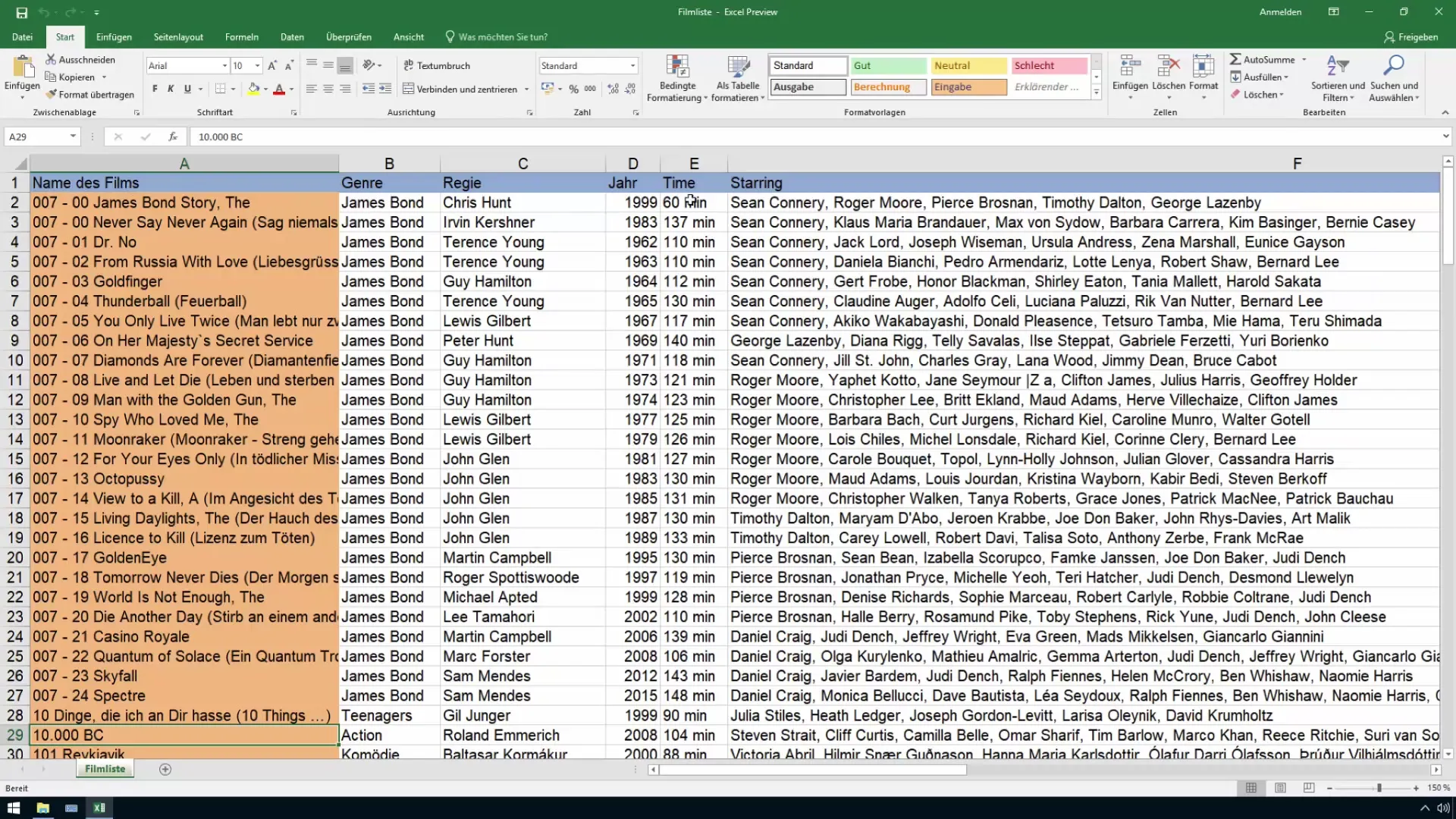
3. зафіксуйте верхній рядок
Щоб зафіксувати верхній рядок, перейдіть до пункту "Вид" у меню. Виберіть опцію "Виправити вікно", а потім "Виправити верхній рядок". Це гарантує, що огляд міток стовпців зберігається навіть при прокручуванні вниз.
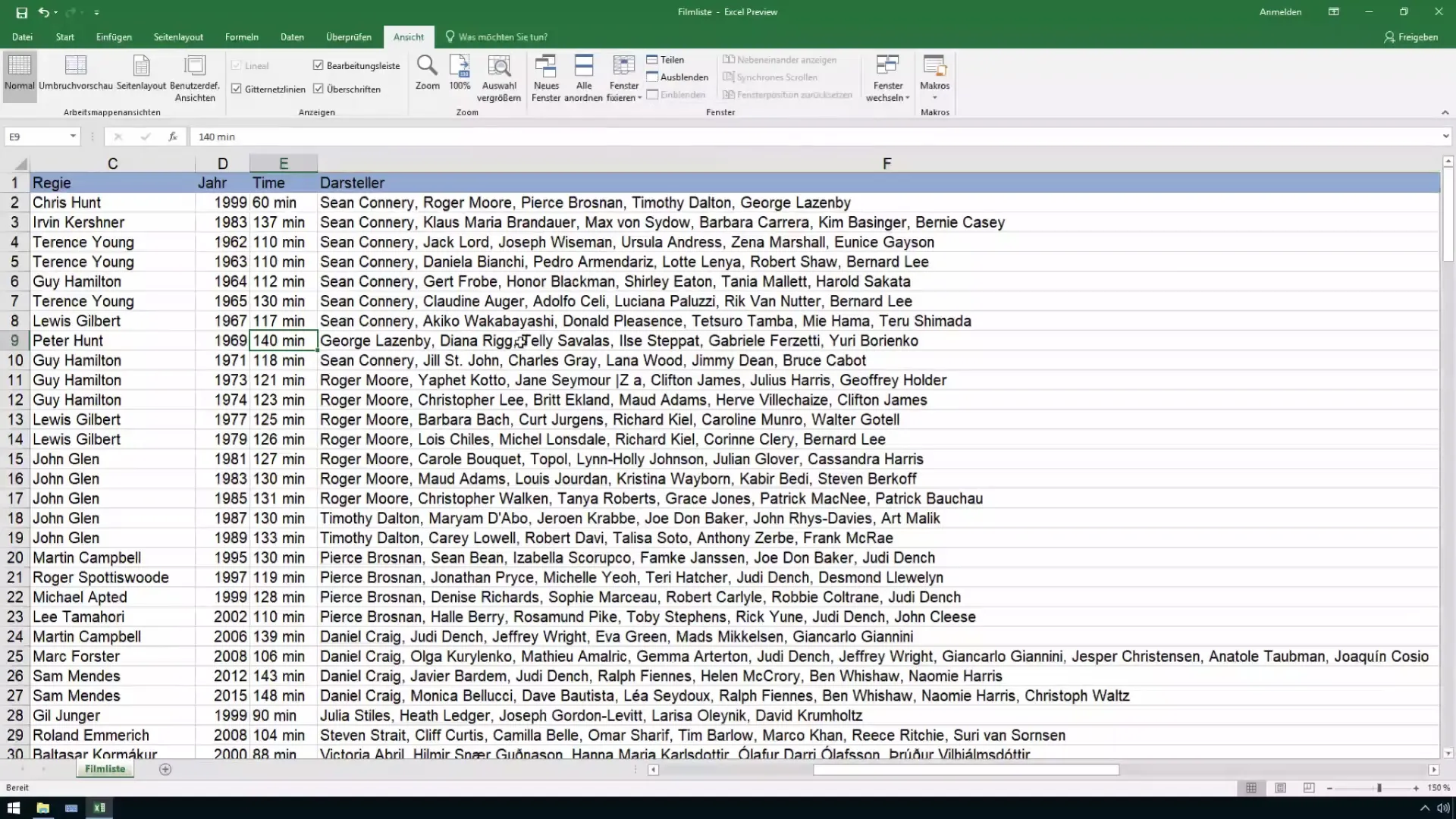
4. прокрутка вниз
Після закріплення верхнього рядка прокрутіть вниз. Ви помітите, що перший рядок завжди залишається видимим, поки ви прокручуєте решту даних. Це дозволяє вам бачити вміст стовпців, навіть якщо ви прокручуєте таблицю вглиб.
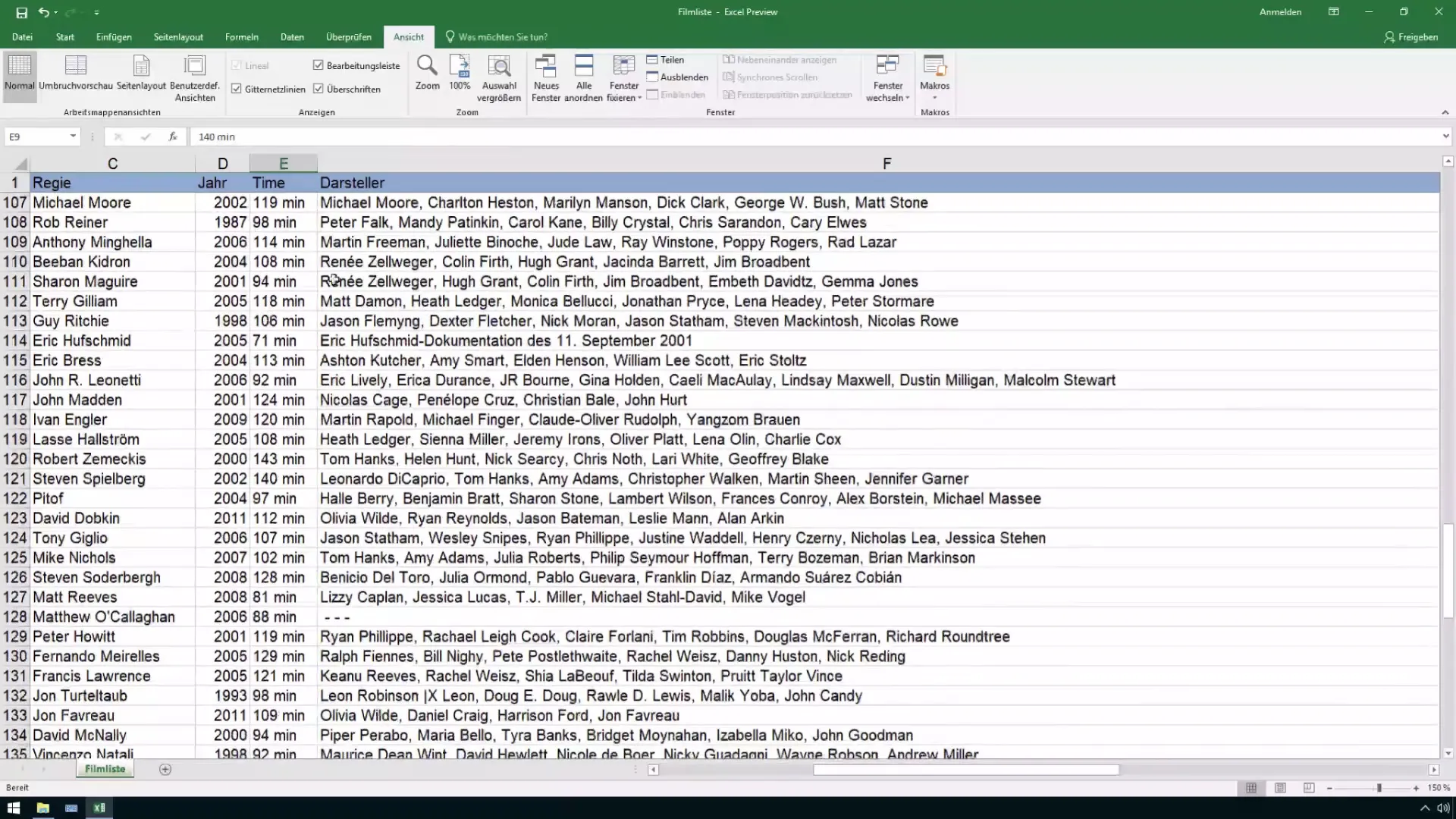
5. зафіксувати перший стовпець
Ще однією корисною функцією є фіксація першого стовпчика. Тут також перейдіть до рядка меню "Вид", виберіть "Закріпити вікно", а потім опцію "Закріпити перший стовпець". Це особливо корисно для того, щоб мати огляд різних фільмів під час прокрутки вправо.
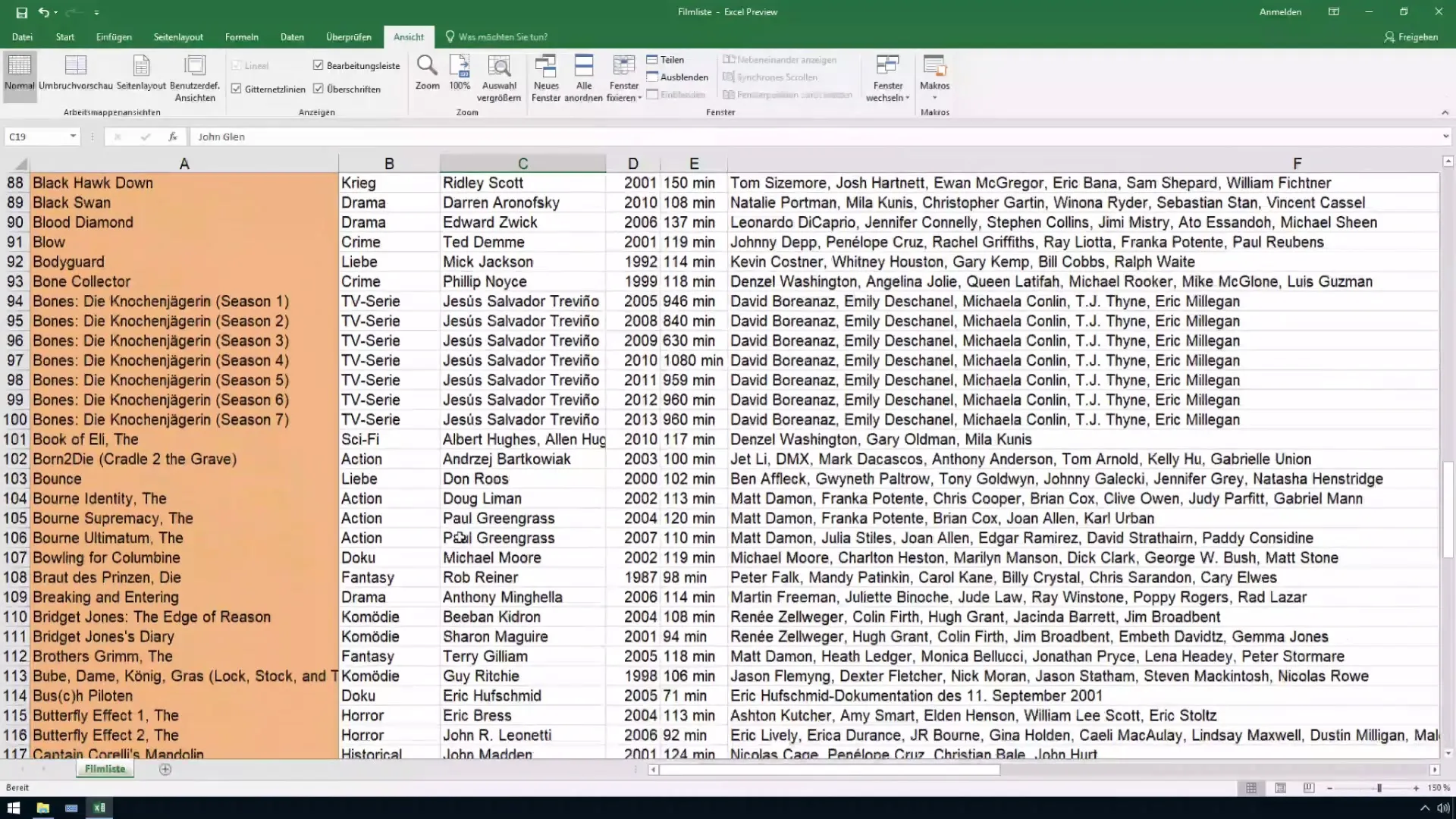
6. прокрутка вбік
Після того, як ви зафіксували першу колонку, прокрутіть праворуч. Тут ви помітите, що перший стовпчик залишається видимим. Це також особливо корисно для великих наборів даних, щоб зберегти атрибути цих фільмів видимими в інших стовпчиках.
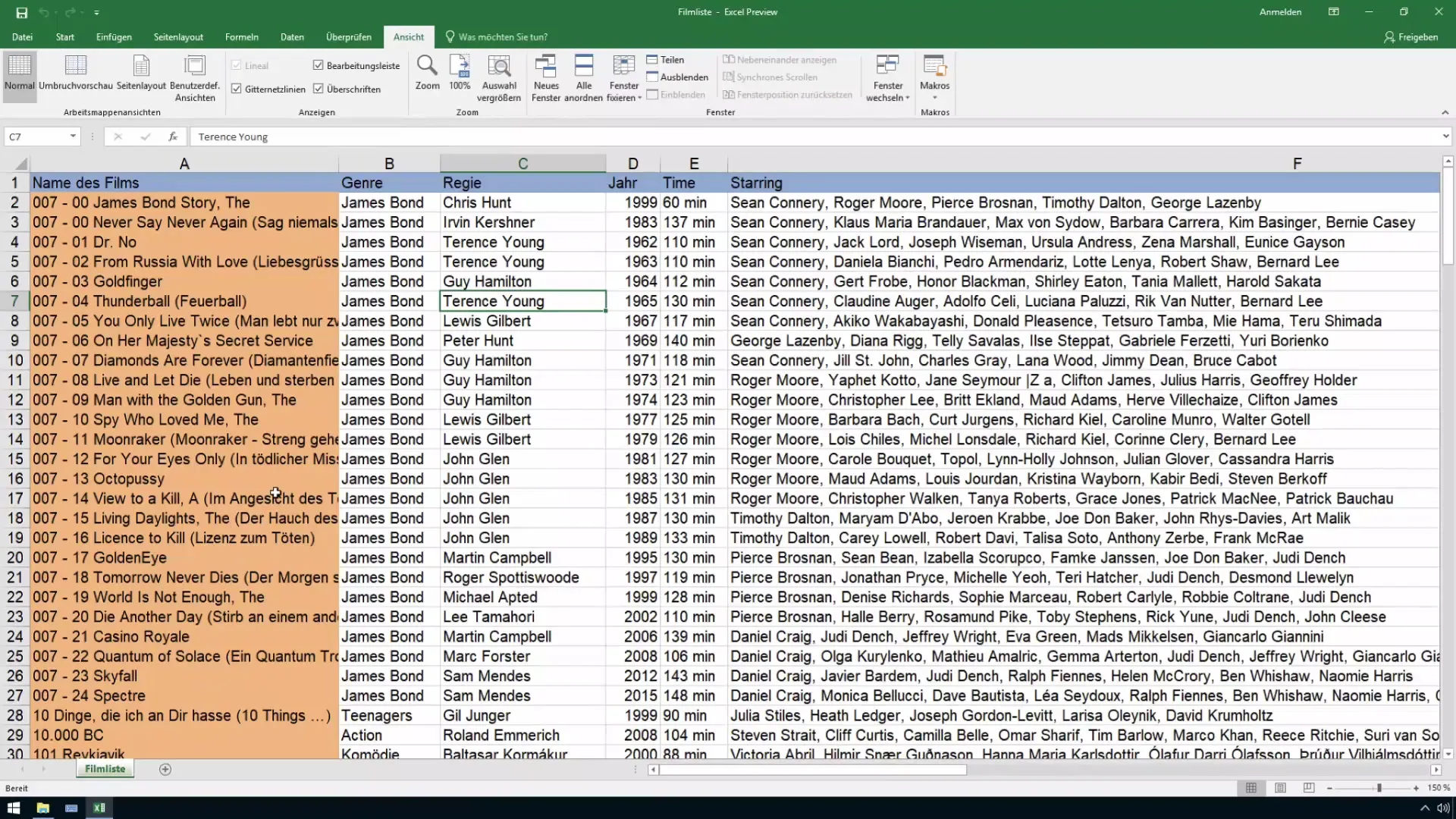
7. вирішуємо проблеми з одночасним фіксуванням
Однак може статися так, що ви хочете виправити перший рядок і перший стовпець одночасно. За замовчуванням Excel дозволяє виправляти лише верхній рядок або перший стовпець. Щоб уникнути цього, ви повинні визначити точку перетину, в якій фіксація повинна залишатися активною.
8. встановіть точку перетину
Для цього виберіть клітинку безпосередньо під рядком, який ви хочете зафіксувати, і клітинку праворуч від стовпчика. Після того, як ви це визначили, перейдіть до рядка меню і знову виберіть "Закріпити вікно". Тепер ви можете виправити верхній рядок і перший стовпець одночасно.
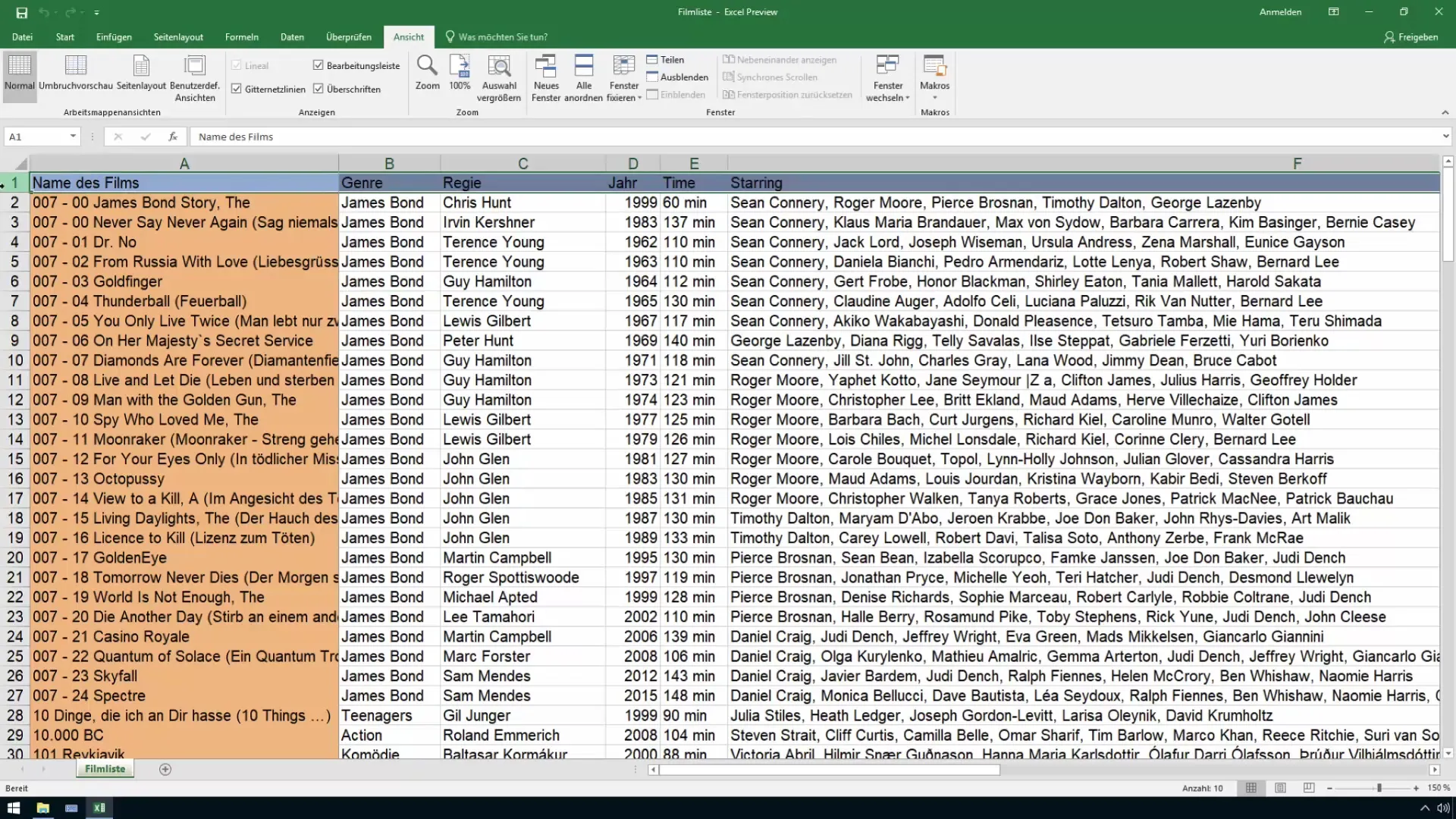
9. перевірте свої налаштування
Тепер прокрутіть вниз і вправо, щоб переконатися, що перший рядок і перший стовпець залишаються фіксованими. Це допоможе вам краще орієнтуватися у великих обсягах даних і робити точні записи в потрібному місці.
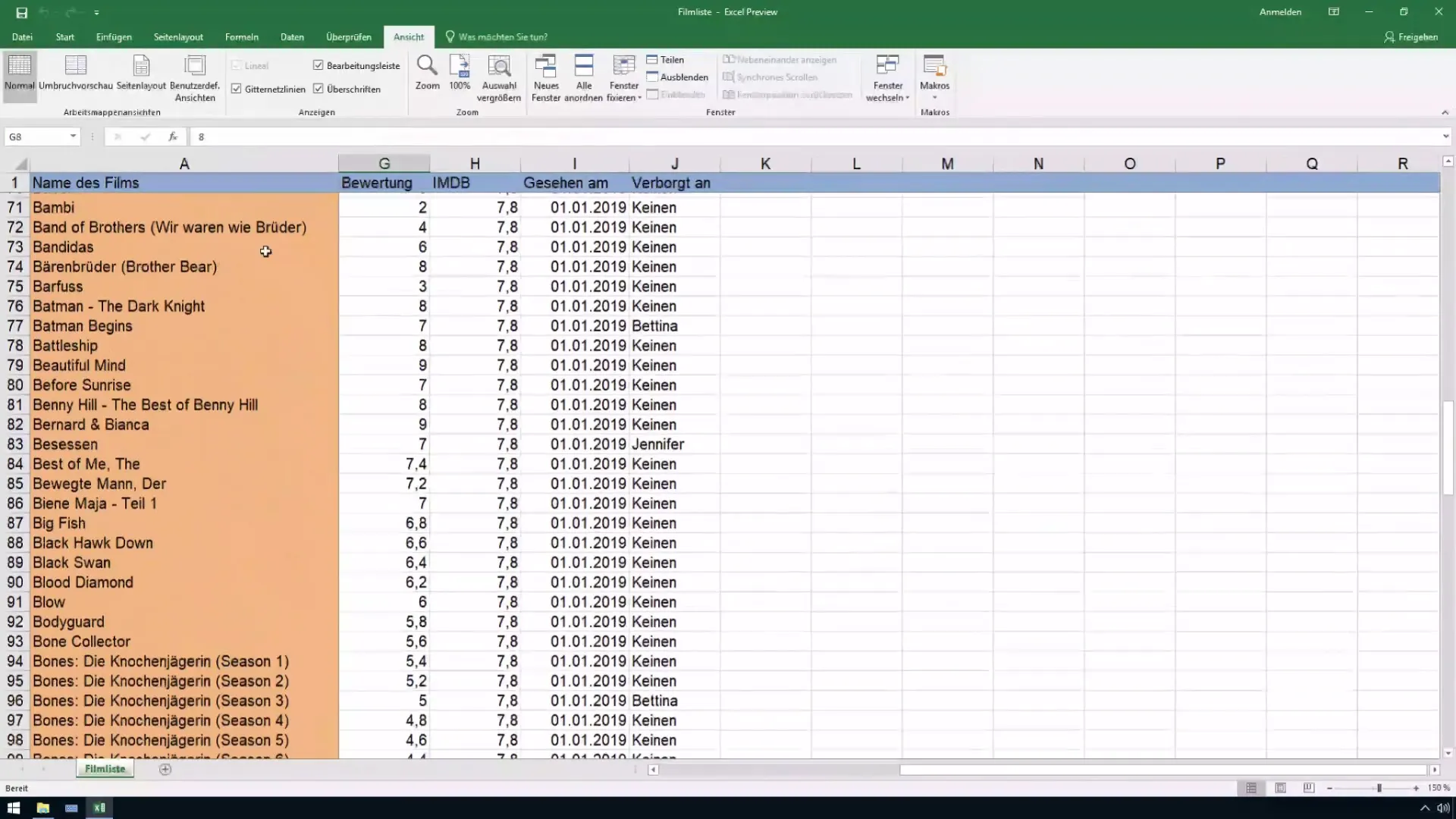
10. скасування фіксації
Якщо ви хочете розморозити вікно, просто знову перейдіть до "Заморозити вікно" і виберіть "Розморозити". Це дає вам можливість гнучко вирішувати, який вигляд вам потрібен, залежно від ваших потреб і робочого процесу.
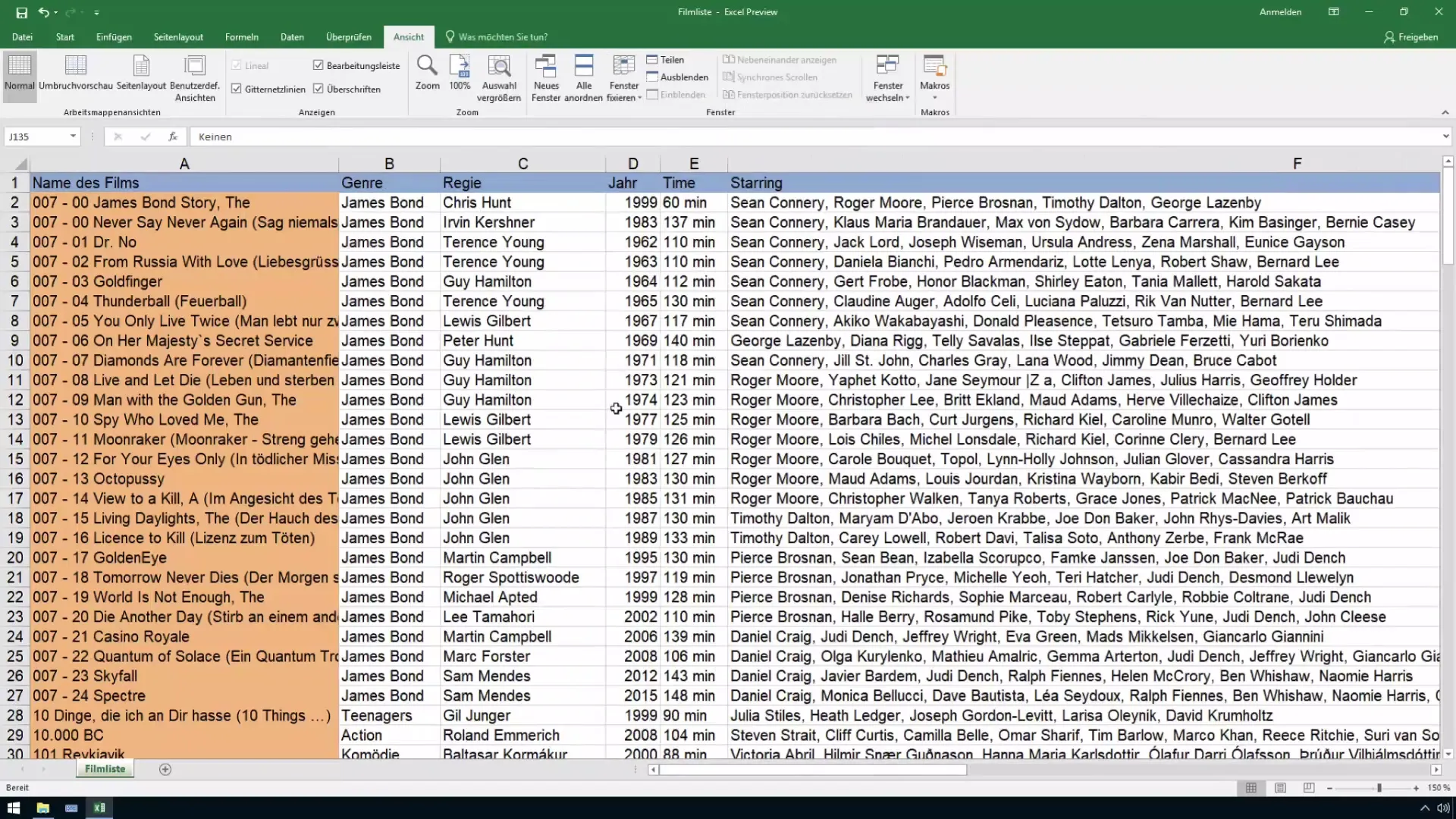
Підсумок
Заморожування стовпців і рядків в Excel допомагає відстежувати складні дані. Ви дізналися, як зафіксувати верхній рядок і перший стовпець, щоб зробити вашу роботу ефективнішою, а також як зафіксувати їхню комбінацію, визначивши точку перетину. За допомогою цих кроків ви зможете легко переміщатися по довгих списках Excel, не втрачаючи з поля зору цінну інформацію.
Поширені запитання
У чому різниця між "закріпити верхній рядок" і "закріпити перший стовпець"?Верхній рядок залишається видимим при прокручуванні вниз, а перший стовпець залишається видимим при прокручуванні вправо.
Чи можу я встановити обидві фіксації одночасно?Так, ви можете, вибравши точку перетину, яка визначає фіксований рядок і фіксований стовпець.
Як розморозитивікно? Перейдіть до пункту "Розморозити вікно" в рядку меню і виберіть "Розморозити".
Як налаштувати видимість стовпців?Ви можете налаштувати ширину стовпців вручну або скористатися функцією "Автоналаштування".
Чи працює цей метод у всіх версіях Excel?Так, закріплення рядків і стовпців є базовою функцією, яка доступна в усіх нових версіях Excel.


